إصلاح خطأ League of Legends Directx في نظام التشغيل Windows 10
نشرت: 2022-04-06
DirectX عبارة عن مجموعة تطبيقات تقدمها Microsoft مصممة للتعامل مع أنشطة الوسائط المتعددة وتطلبها العديد من ألعاب الكمبيوتر. يعمل DirectX على تحسين وظائف التصور والرسومات للبرامج الأخرى. ومع ذلك ، في بعض الأحيان يمكن أن يظهر خطأ متعلق به. League of Legends هي لعبة فيديو قتالية متعددة اللاعبين عبر الإنترنت. إنها لعبة مستقرة ولكن في بعض الأحيان قد يتلقى اللاعبون خطأ DirectX غير معروف أو حدث خطأ غير محدد في League of Legends ولا يمكن للعبة بدء رسالة خطأ. إذا كنت تتعامل أيضًا مع نفس المشكلة ، فأنت في المكان الصحيح. نقدم لك دليلًا مثاليًا سيساعدك في إصلاح خطأ League of Legends DirectX.

محتويات
- كيفية إصلاح خطأ League of Legends Directx في نظام التشغيل Windows 10
- الطريقة الأولى: تحديث برامج تشغيل الرسومات
- الطريقة 2: برامج تشغيل الرسومات التراجع
- الطريقة الثالثة: تحديث Windows
- الطريقة الرابعة: بدء الإصلاح الكامل
- الطريقة الخامسة: حذف ملف Game.cfg (إن وجد)
- الطريقة 6: إزالة إدخالات التسجيل وإعادة تثبيت DirectX
- الطريقة 7: إصلاح NET Framework
- الطريقة الثامنة: إعادة تثبيت League of Legends
كيفية إصلاح خطأ League of Legends Directx في نظام التشغيل Windows 10
بعض اللاعبين غير قادرين على بدء League of Legends بسبب تحذير خطأ DirectX الذي يقول ؛
حدث خطأ غير معروف في DirectX ولا يمكن بدء League of Legends. يرجى التأكد من أن بطاقة الفيديو الخاصة بك تستخدم أحدث برامج تشغيل الفيديو من الشركة المصنعة
فيما يلي بعض الأسباب المحتملة وراء رسالة الخطأ هذه.
- NET Framework الفاسد.
- برامج تشغيل بطاقة الرسومات التي عفا عليها الزمن
- مشكلات عميل League of Legends
قبل الانتقال إلى طرق إصلاح خطأ League of Legends DirectX ، نوصي بإعادة تشغيل جهاز الكمبيوتر الخاص بك. سيقوم بتحديث نظام التشغيل ومعالجة مشكلات البرامج الثانوية الأخرى. إذا استمر حدوث خطأ DirectX غير معروف ولم تتمكن League of Legends من بدء رسالة الخطأ ، فاتبع الطرق أدناه.
الطريقة الأولى: تحديث برامج تشغيل الرسومات
يرتبط أداء DirectX ببطاقة الرسومات الخاصة بك وقد تتسبب برامج تشغيل الرسومات القديمة في حدوث خلل. قد يتسبب ذلك في حدوث خطأ DirectX. لحل هذه المشكلة ، قم بتحديث برامج تشغيل الرسومات الخاصة بك باتباع دليلنا لتحديث برامج تشغيل الرسومات في نظام التشغيل Windows 10.
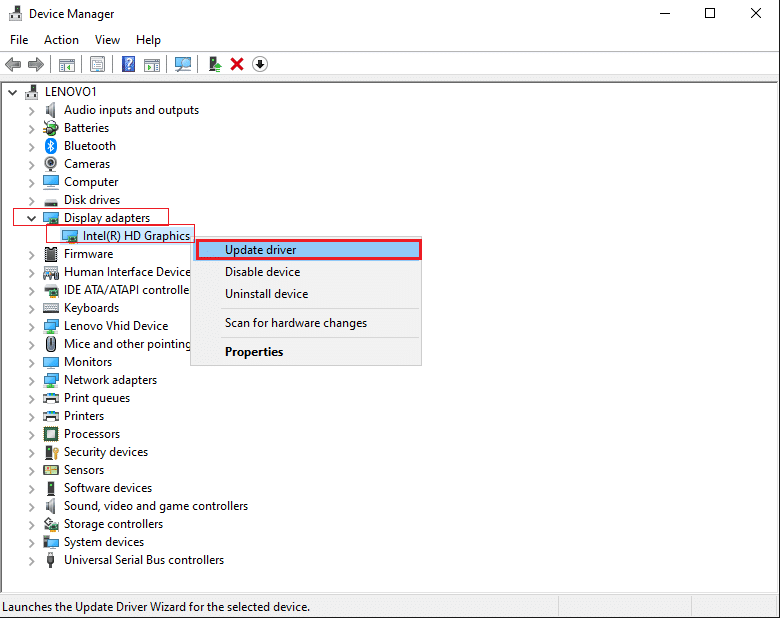
الطريقة 2: برامج تشغيل الرسومات التراجع
إذا بدأ ظهور خطأ League of Legends DirectX بعد تحديث برامج تشغيل الرسومات ، فيمكنك العودة إلى إصدار سابق من برنامج التشغيل مع خيار برنامج تشغيل العودة إلى الحالة السابقة. يمكنك القيام بذلك باتباع دليلنا الخاص ببرامج تشغيل الاستعادة في نظام التشغيل Windows 10.
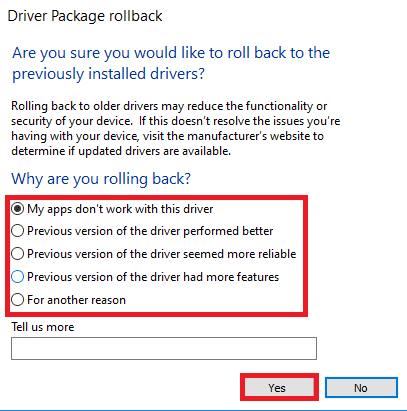
الطريقة الثالثة: تحديث Windows
يستبدل Windows 10 برامج التشغيل ويحدّثها بشكل متكرر جنبًا إلى جنب مع تحديثات Windows الأخرى ، لذا من الضروري الحفاظ على تحديث Windows. بشكل عام ، يتم تشغيل تحديثات Windows تلقائيًا ولكن يمكنك البحث عن تحديثات جديدة باتباع الخطوات أدناه.
1. اضغط على مفتاحي Windows + I في نفس الوقت لتشغيل الإعدادات .
2. انقر فوق مربع التحديث والأمان ، كما هو موضح.
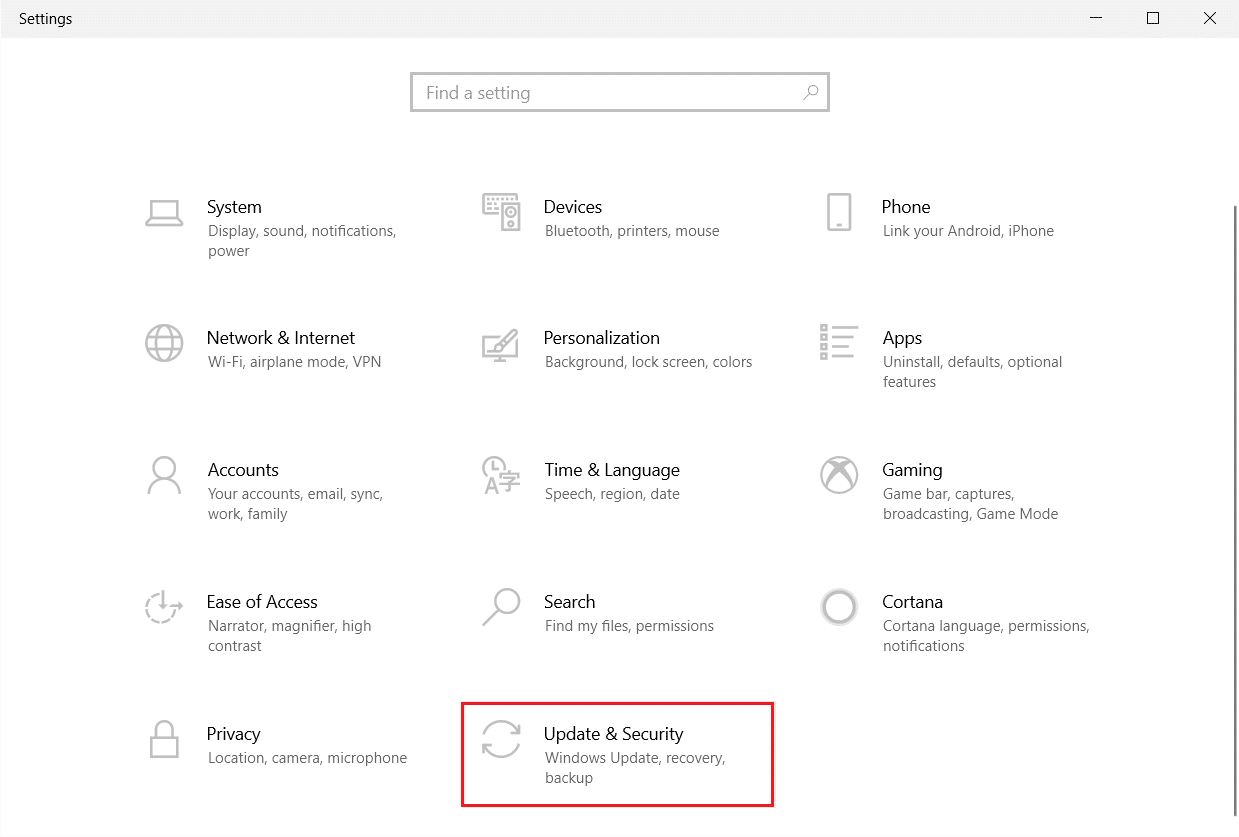
3. في علامة التبويب Windows Update ، انقر فوق الزر Check for updates (التحقق من وجود تحديثات).
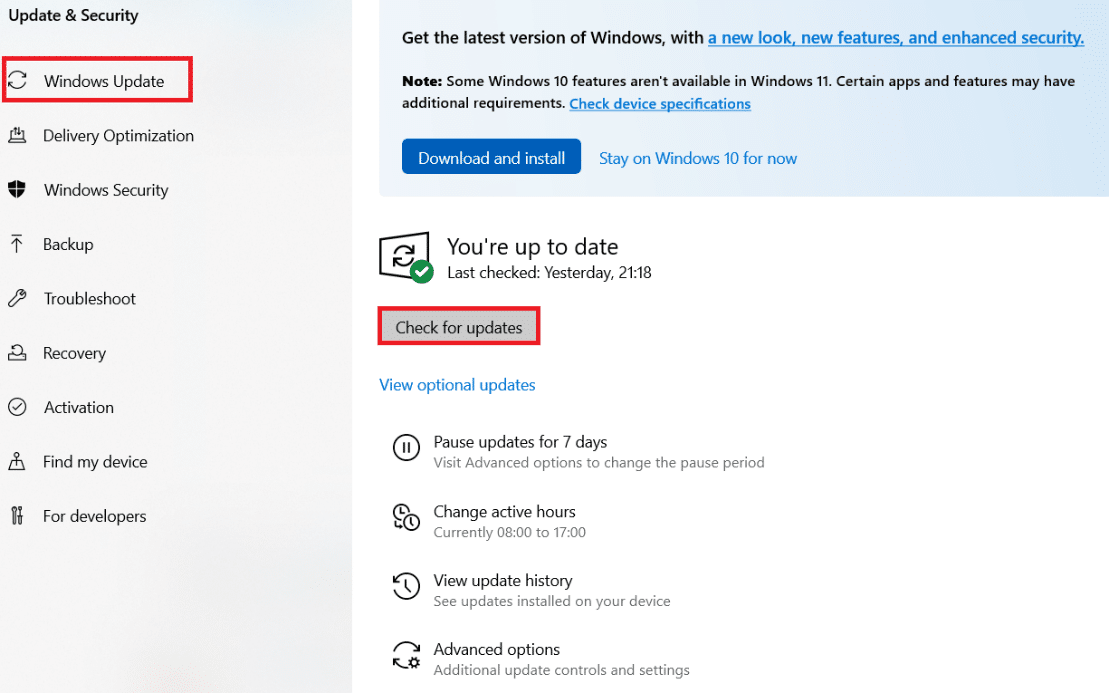
4 ا. في حالة توفر تحديث جديد ، انقر فوق التثبيت الآن واتبع الإرشادات للتحديث.
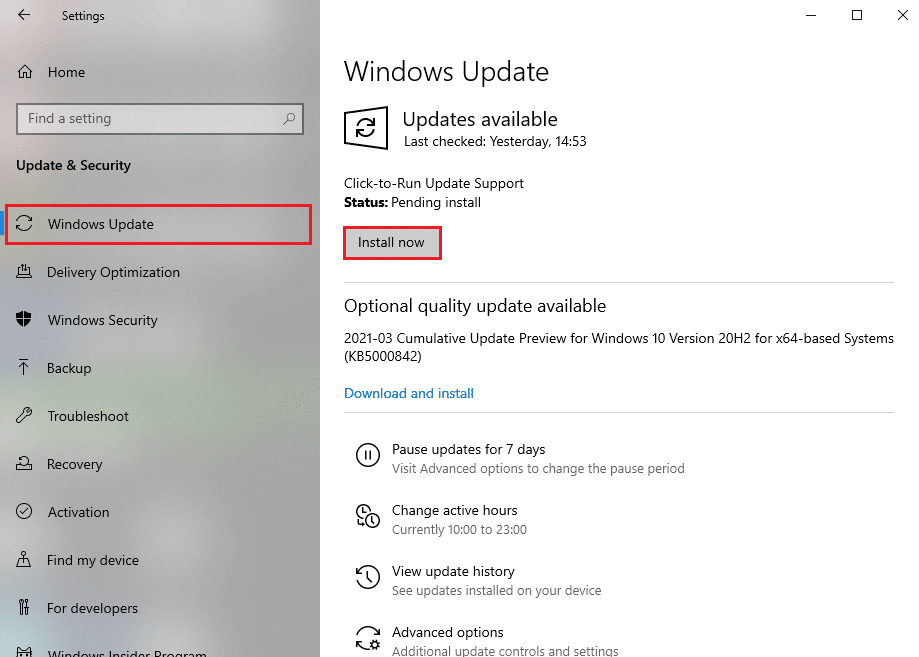
4 ب. خلاف ذلك ، إذا كان Windows محدثًا ، فسيظهر لك رسالة محدثة .
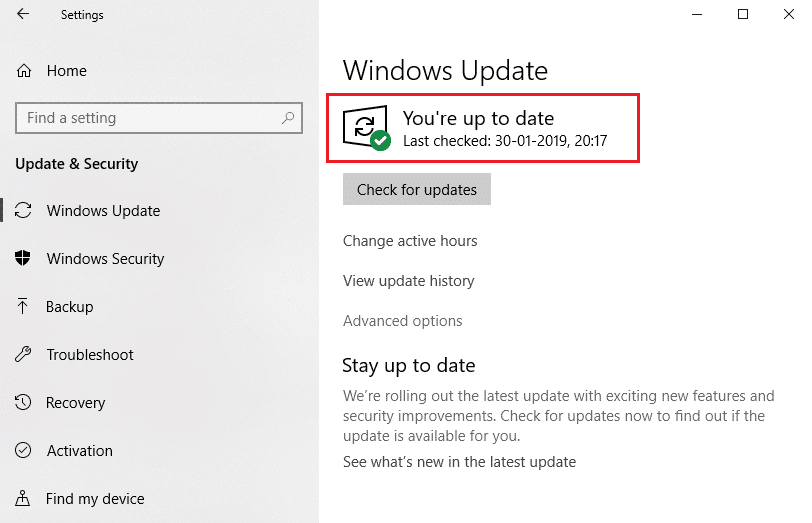
اقرأ أيضًا: إصلاح الشاشة السوداء لـ League of Legends في نظام التشغيل Windows 10
الطريقة الرابعة: بدء الإصلاح الكامل
يمكن لأداة الإصلاح الآلي لـ League of Legends حل العديد من المشكلات داخل اللعبة وقد تحل خطأ League of Legends DirectX. يمكن الوصول إليه من إعدادات العميل. اتبع الخطوات أدناه لاستخدام أداة الإصلاح هذه.
1. افتح قاذفة League of Legends .
2. انقر على أيقونة العجلة المسننة الموجودة في الزاوية اليمنى العليا.
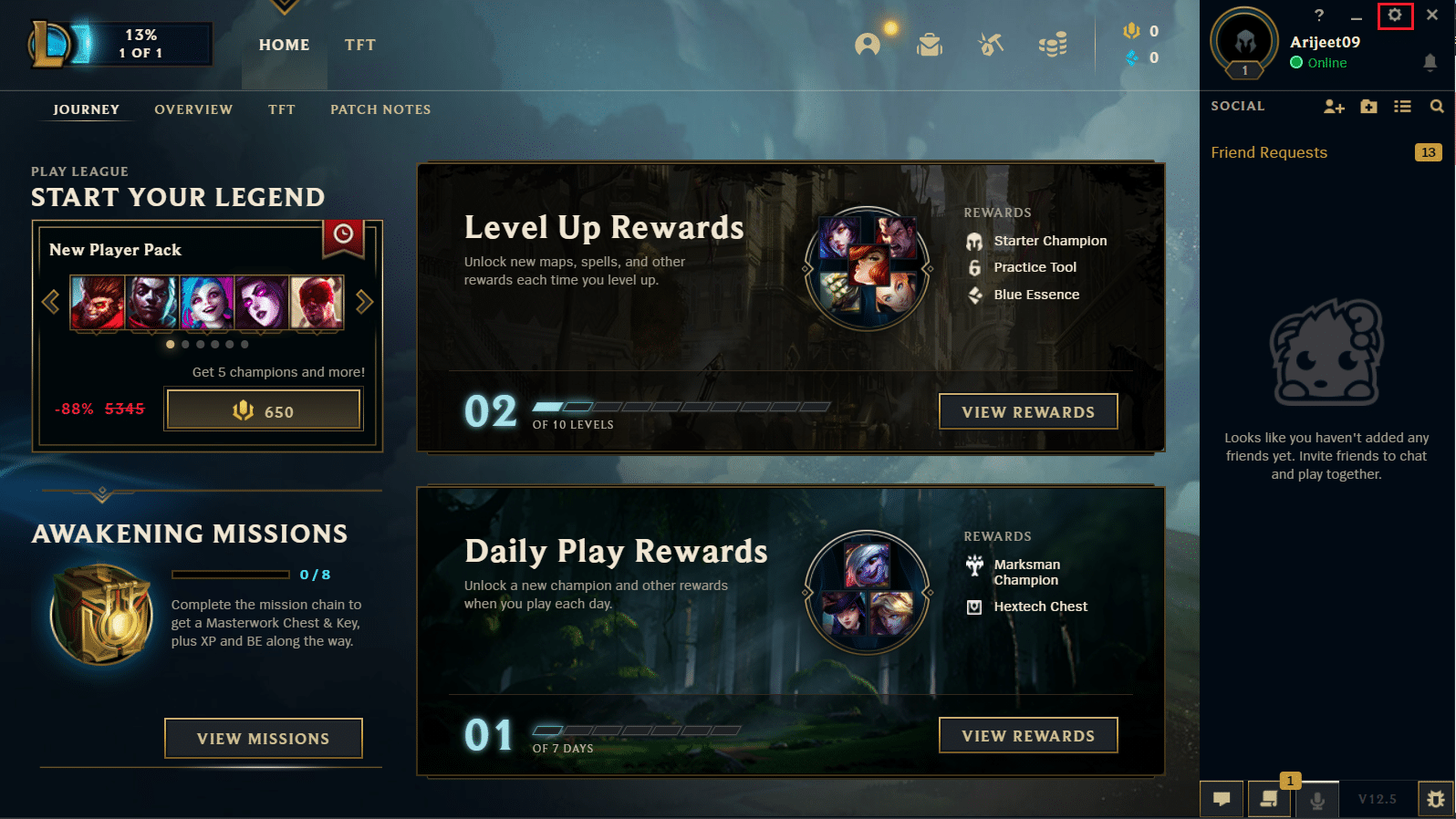
3. انتقل إلى علامة التبويب " عام ".
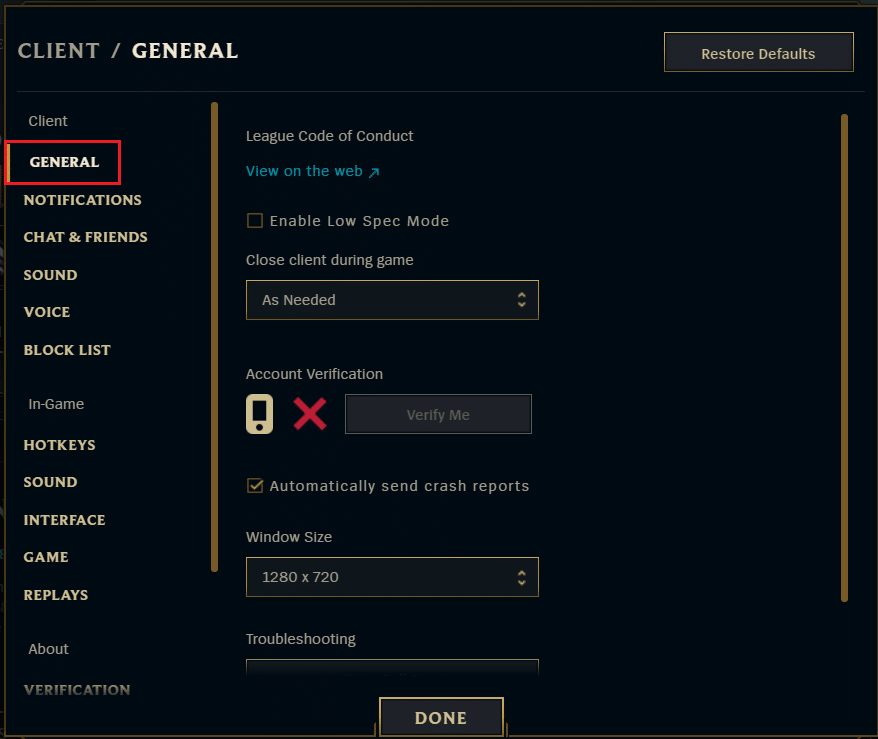
4. ضمن استكشاف الأخطاء وإصلاحها ، انقر فوق خيار بدء الإصلاح الكامل
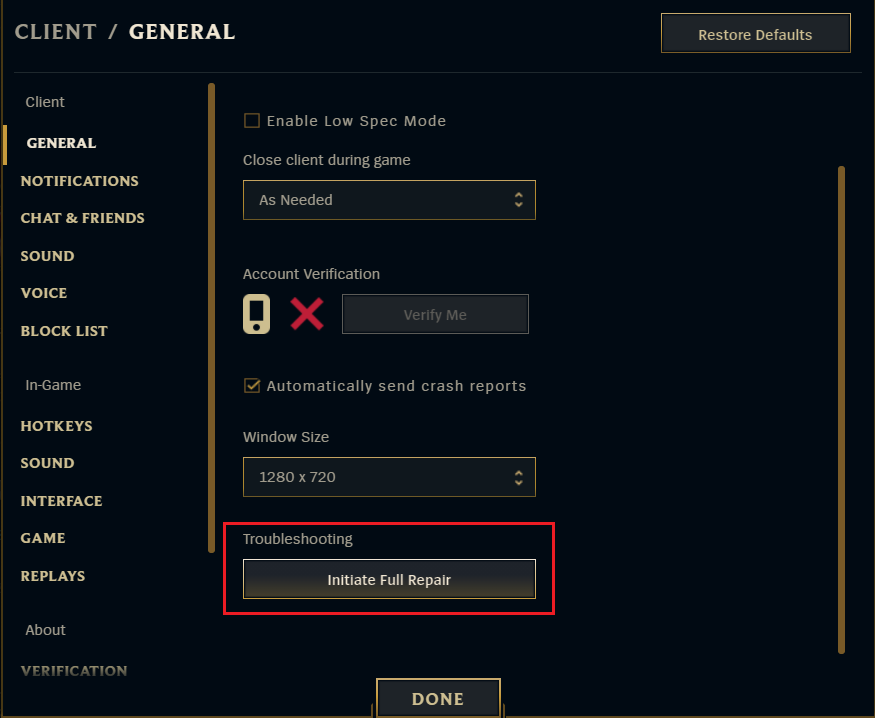
5. انقر فوق نعم في موجه الإصلاح الكامل .
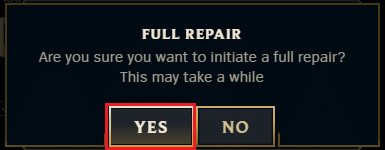
6. انتظر حتى تتحقق League of Legends من وجود فساد .
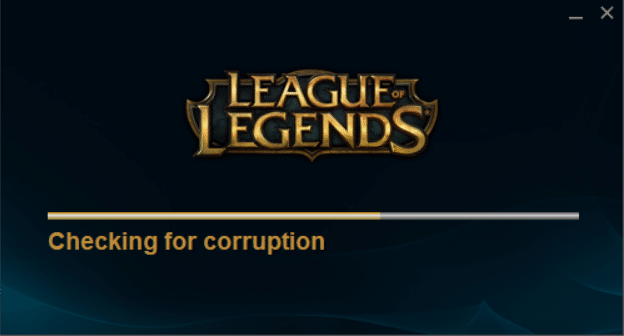
بعد اكتمال الإصلاح ، تحقق مما إذا كنت قد قمت بحل المشكلة.
الطريقة الخامسة: حذف ملف Game.cfg (إن وجد)
أبلغ اللاعبون عن حل مشكلة خطأ League of Legends DirectX عن طريق إزالة ملف game.cfg من مجلد اللعبة. يمكنك تجربة هذه الطريقة باتباع هذه الخطوات.
1. افتح File Explorer بالضغط على مفتاحي Windows + E في نفس الوقت.
2. انتقل إلى مسار الموقع التالي.
C: / ألعاب الشغب / League of Legends / Config
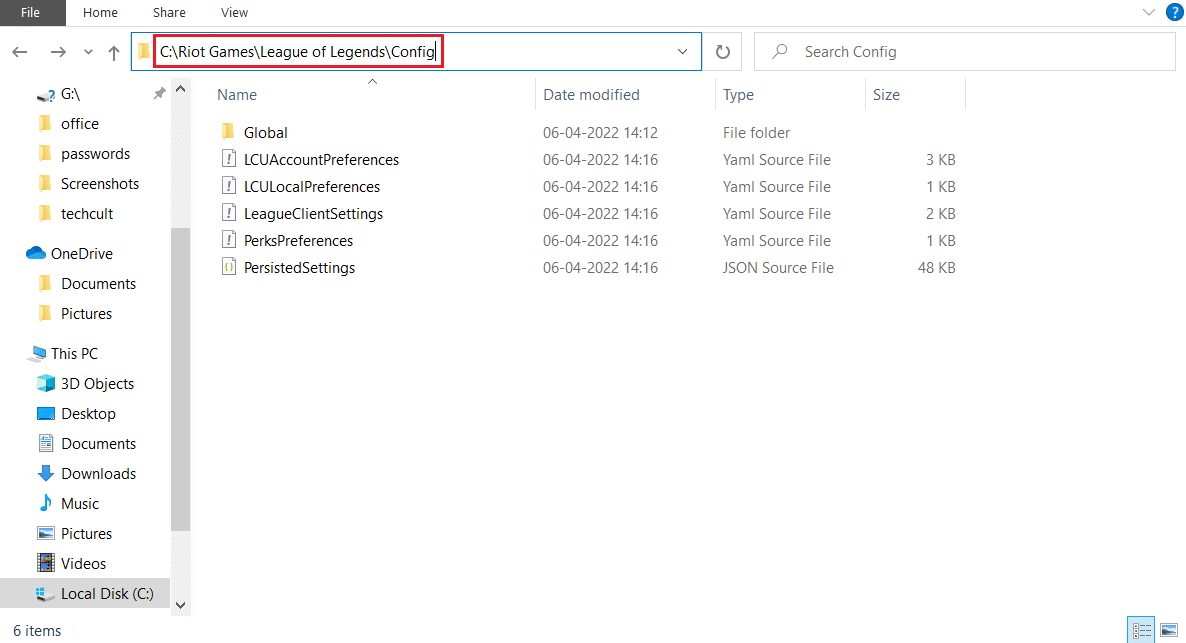
3. انقر فوق مجلد Config وحدد موقع ملف game.cfg وانقر فوقه بزر الماوس الأيمن. حدد حذف لحذف الملف.
ملاحظة: يمكنك تحديد موقع مجلد التكوين مباشرة عن طريق النقر بزر الماوس الأيمن على أيقونة اختصار اللعبة على سطح المكتب وتحديد فتح موقع الملف. كرر الخطوة 3 بعد ذلك.
الطريقة 6: إزالة إدخالات التسجيل وإعادة تثبيت DirectX
يمكن تغيير محرر التسجيل لحل العديد من المشكلات. قام اللاعبون بإصلاح خطأ League of Legends DirectX عن طريق إزالة مفتاح معين من التسجيل وإعادة تثبيت DirectX. يمكنك القيام بذلك باتباع الخطوات أدناه.
ملاحظة: قد يتسبب تعديل محرر التسجيل في حدوث مشكلات. قم بإنشاء نسخة احتياطية للسجل قبل استخدام هذه الطريقة.
1. اضغط على مفتاحي Windows + R في نفس الوقت لفتح مربع الحوار " تشغيل ".
2. اكتب Regedit وانقر فوق " موافق " لفتح محرر التسجيل .
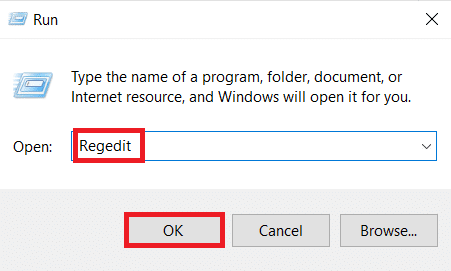
3. انتقل إلى المسار التالي في محرر التسجيل.
HKEY_LOCAL_MACHINE \ البرمجيات \ مايكروسوفت \ ديريكتكس
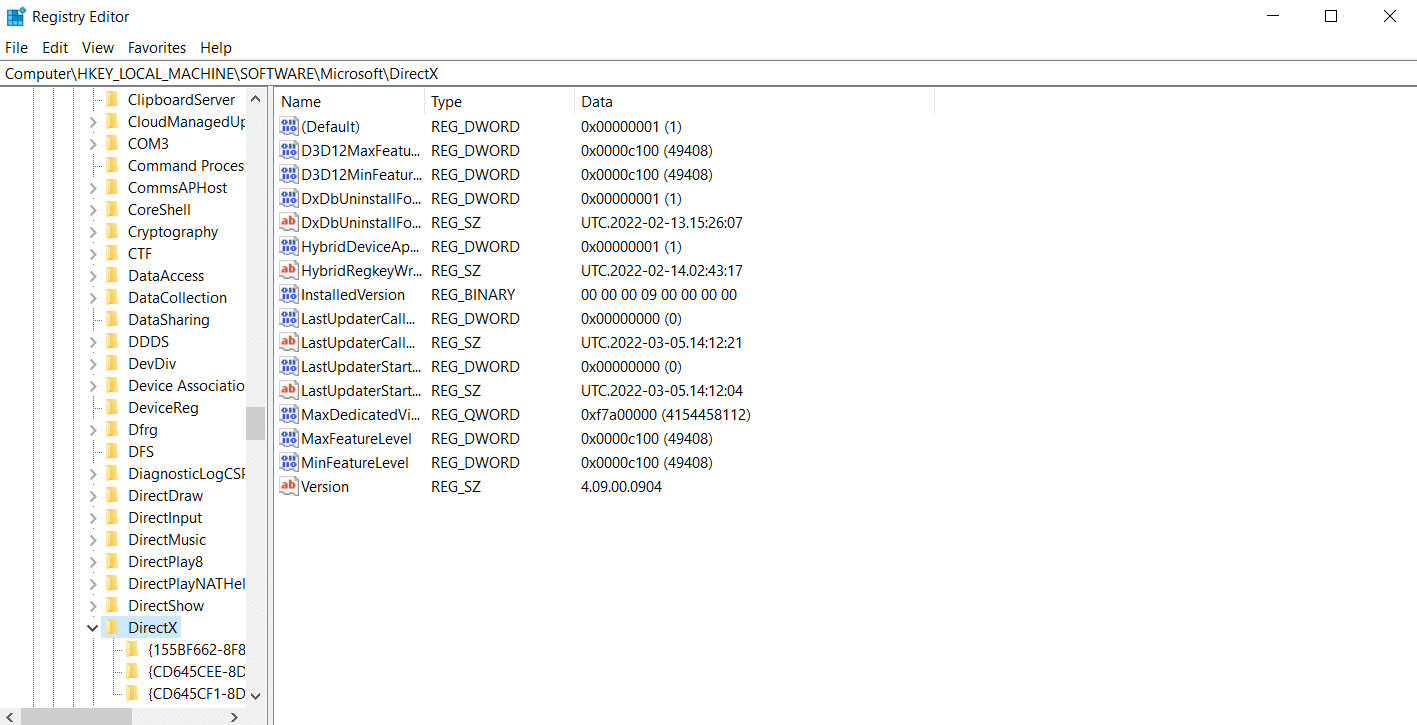

4. انقر بزر الماوس الأيمن فوق مفتاح DirectX وحدد حذف من قائمة السياق.
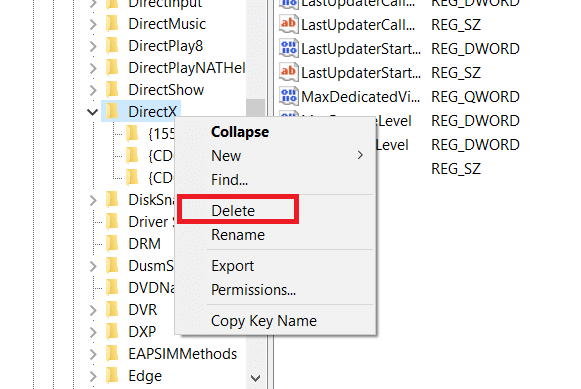
5. قم بتأكيد أي مطالبات وأعد تشغيل الكمبيوتر .
إذا لم تتمكن من حذف مفتاح DirectX ، فغيّر إذنه واجعل نفسك مالكه. اتبع هذه الخطوات للقيام بذلك.
6. انقر بزر الماوس الأيمن فوق مفتاح DirectX وحدد خيار أذونات… . سيتم فتح إذن نافذة DirectX.
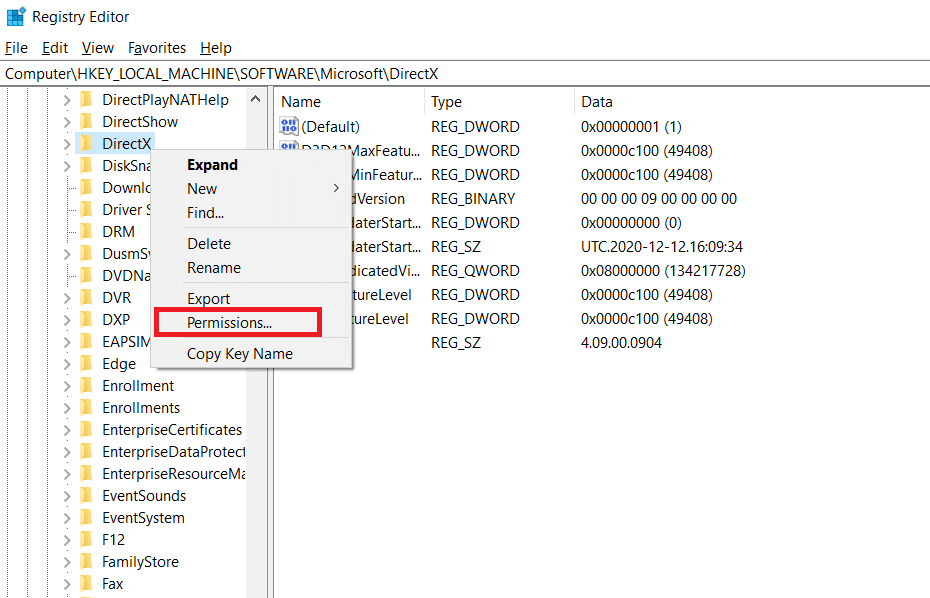
7. ضمن أسماء المجموعات أو المستخدمين ، حدد المسؤولين وانقر فوق الزر " خيارات متقدمة ".
8. في نافذة Advanced Security Settings (إعدادات الأمان المتقدمة) ، انقر فوق الخيار Change (تغيير) بجوار المالك . سيفتح نافذة تحديد المستخدم أو المجموعة المنبثقة.
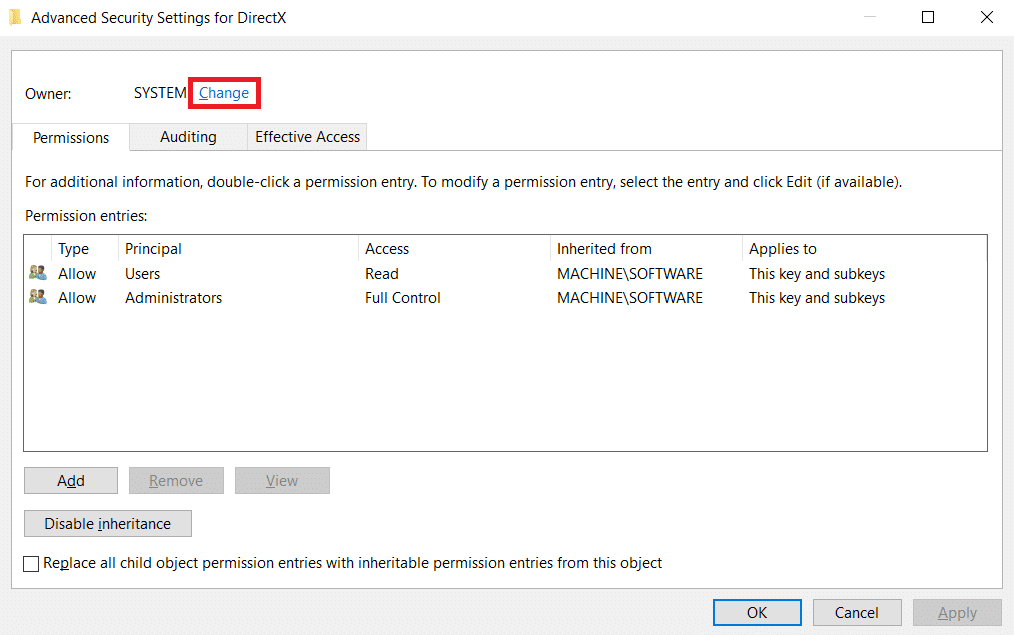
9. ضمن أدخل اسم الكائن المراد تحديده ، اكتب اسم المستخدم الخاص بك.
10. انقر فوق التحقق من الأسماء وانتظر النظام للتحقق من اسم المستخدم الخاص بك. بعد ذلك انقر فوق "موافق" .
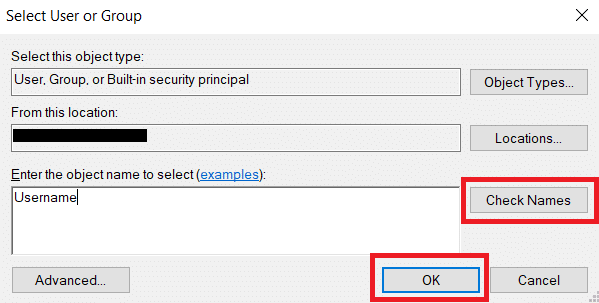
11 ، بعد ذلك سترى اسم المستخدم الخاص بك بجانب المالك. حدد المربع الذي يحمل علامة " استبدال المالكين" في الحاويات الفرعية والعناصر .
12. انقر فوق " تطبيق " و " موافق ".
13. في نافذة أذونات DirectX ، حدد المستخدمون ضمن أسماء المجموعات أو المستخدمين وحدد المربع أدناه السماح بجوار التحكم الكامل كما هو موضح.
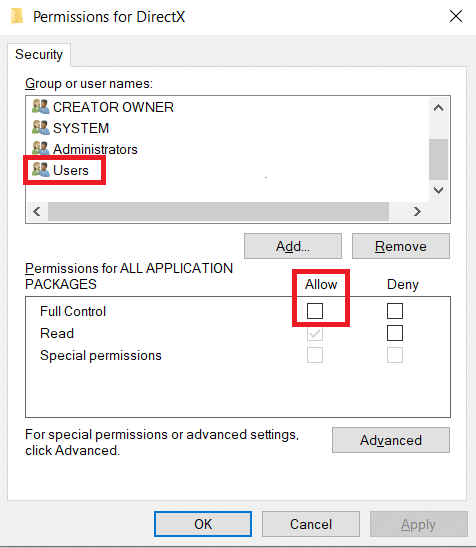
14. انقر فوق " تطبيق " و " موافق ".
ستتمكن الآن من حذف مفتاح DirectX كما هو موضح في الخطوة 4. بعد ذلك ، يمكنك إعادة تثبيت DirectX على جهاز الكمبيوتر الخاص بك باتباع الخطوات أدناه.
ملاحظة: إذا كنت تستخدم Window 10 ، فما عليك سوى إعادة تشغيل الكمبيوتر وسيتم تثبيت DirectX تلقائيًا.
1. انتقل إلى صفحة تنزيل DirectX End-User Runtime Web Installer .
2. حدد لغتك المفضلة وانقر فوق الزر " تنزيل " على صفحة الويب.
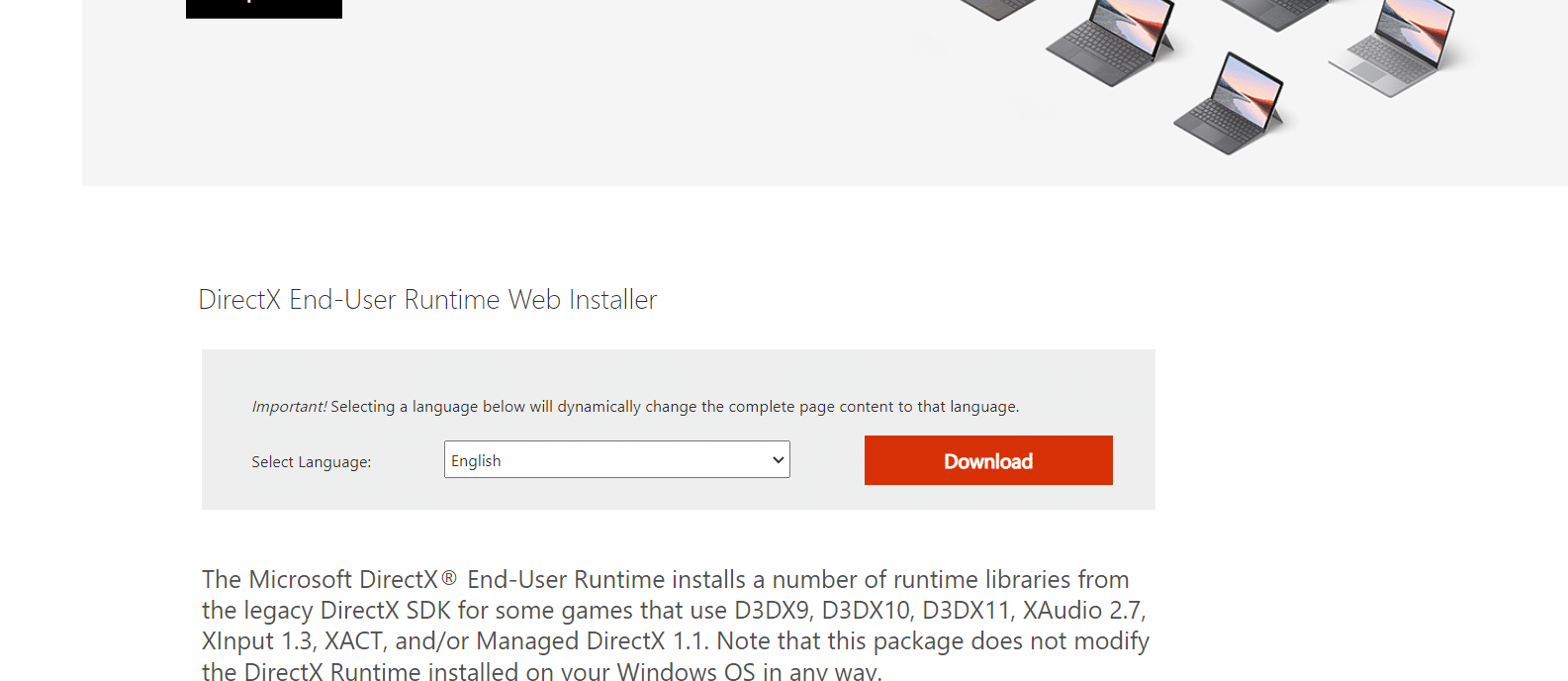
3. اتبع التعليمات وقم بتثبيت DirectX.
اقرأ أيضًا: إصلاح قطرات إطار League of Legends
الطريقة 7: إصلاح NET Framework
يعد Microsoft NET Framework ضروريًا لتشغيل DirectX ، وقد يتسبب أي خطأ أو مكونات تالفة فيه في حدوث خطأ DirectX غير معروف ولا يمكن لـ League of Legends بدء رسالة خطأ. يمكنك إصلاح Net Framework عن طريق إعادة تثبيته. اتبع الخطوات أدناه للقيام بذلك.
1. اضغط على مفتاح Windows واكتب لوحة التحكم وانقر فوق فتح .
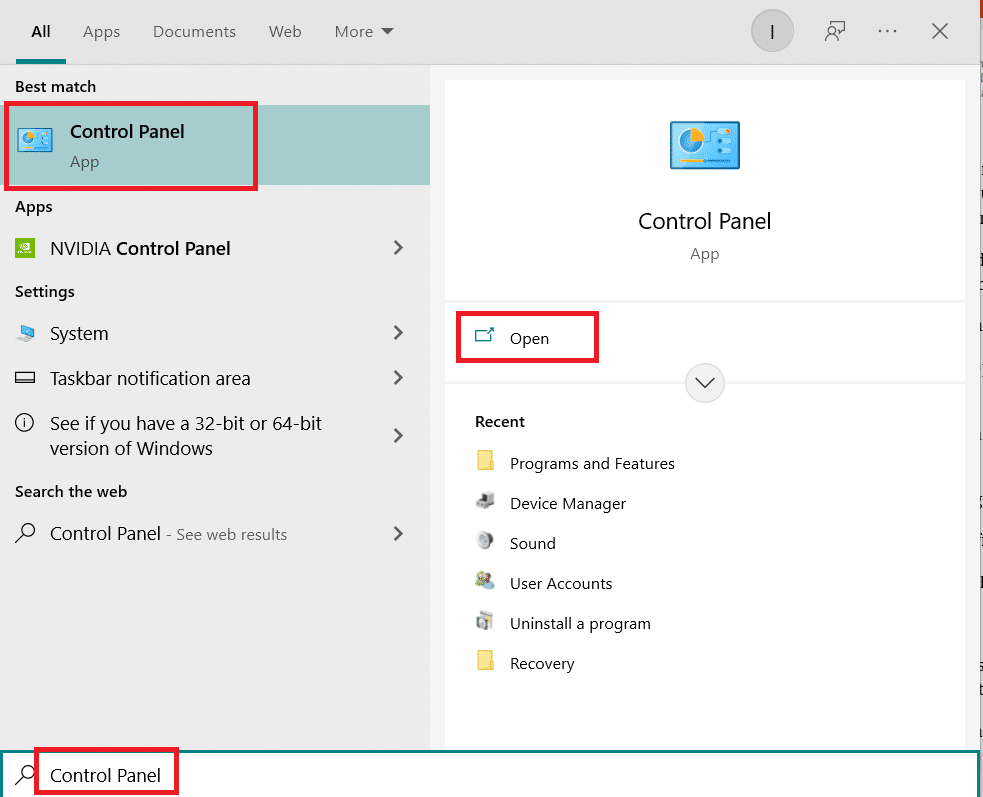
2. قم بتعيين عرض حسب> الفئة ، ثم حدد إلغاء تثبيت برنامج أسفل قسم البرامج .
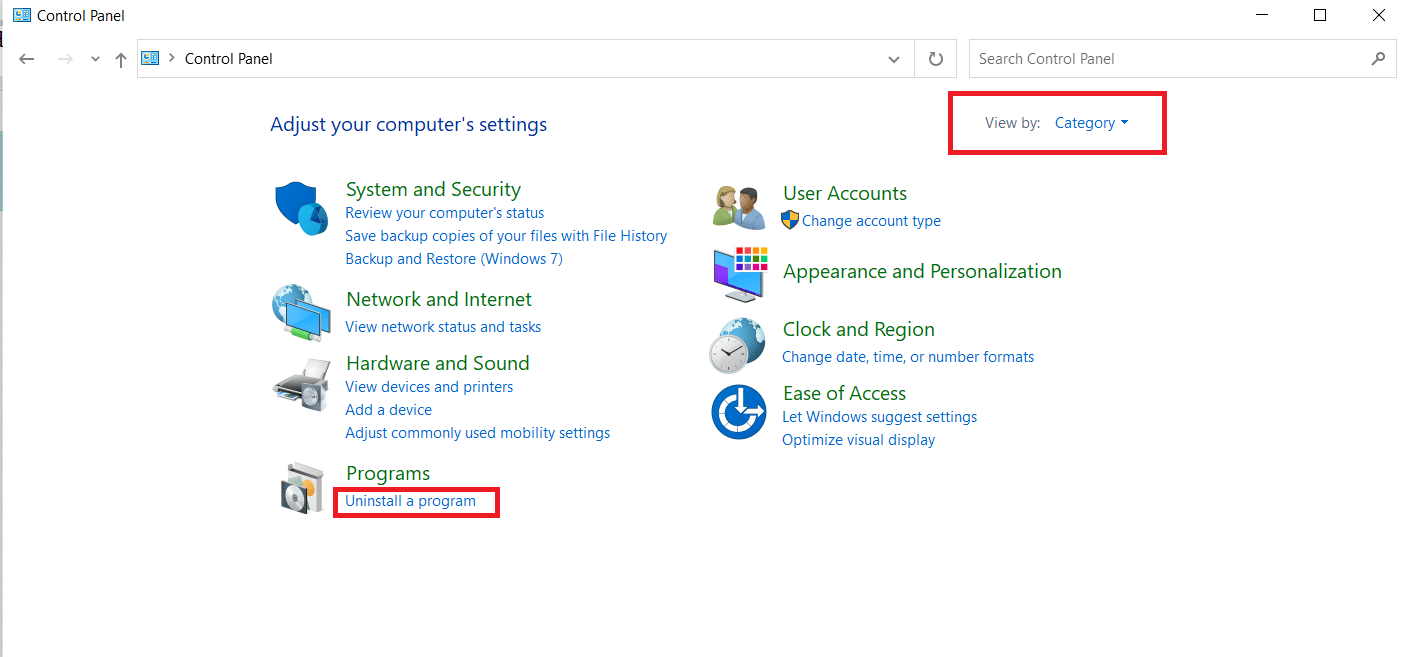
3. حدد موقع وانقر بزر الماوس الأيمن فوق. صافي الإطار .
4. حدد إلغاء التثبيت وقم بتأكيد أي مطالبات تظهر.
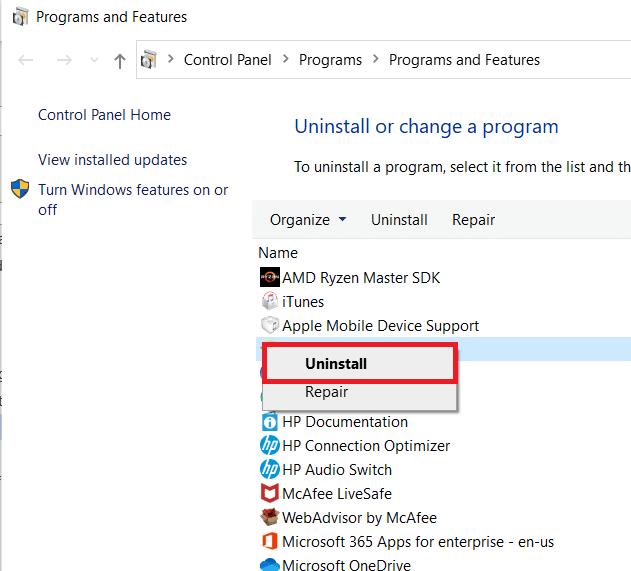
5. انتظر حتى تكتمل عملية إلغاء التثبيت وأعد تشغيل الكمبيوتر .
6. انتقل إلى صفحة التنزيل الرسمية وقم بتنزيل NET Framework 4.8. من خلال النقر فوق Download .Net Framework 4.8 Runtime .
7. سيتم تنزيل ملف يسمى ndp48-web.exe . قم بتشغيل ndp48-web.exe بالنقر المزدوج عليه.
8. اتبع الإرشادات التي تظهر على الشاشة وقم بتثبيت .Net Framework 4.8 .
اقرأ أيضًا: كيفية تغيير اسم مستدعي League Of Legends
الطريقة الثامنة: إعادة تثبيت League of Legends
من المحتمل أن تكون لعبة League of Legends تالفة أو قديمة. قد تؤدي إعادة تثبيت اللعبة إلى إصلاح حل خطأ League of Legends بالإضافة إلى المشكلات الأخرى المتعلقة باللعبة. نظرًا لأنه يتم مراقبة تقدمك في اللعبة من خلال حساب Riot الخاص بك ، فلن تفقد أي تقدم. اتبع هذه الخطوات أدناه لإلغاء تثبيت League of Legends.
1. اضغط على مفتاح Windows ، واكتب التطبيقات والميزات ، وانقر فوق فتح .
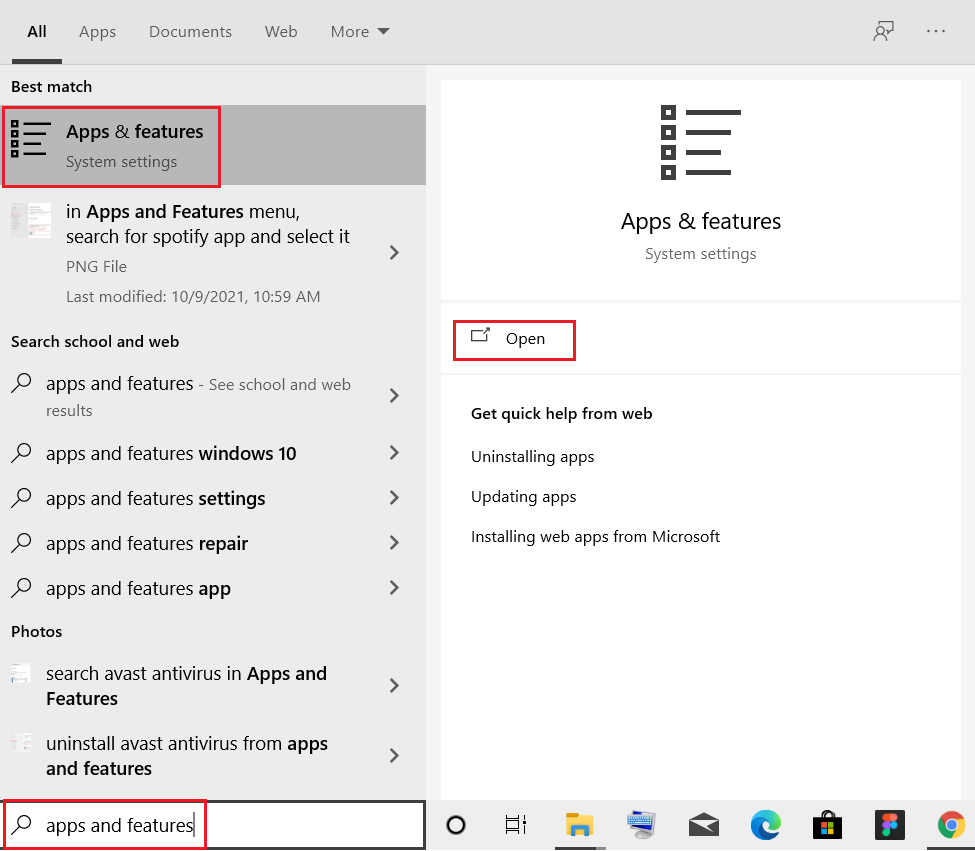
2. ابحث عن League of Legends في حقل البحث في حقل القائمة هذا .
3. ثم حدد League of Legends وانقر على زر إلغاء التثبيت الموضح في الصورة.
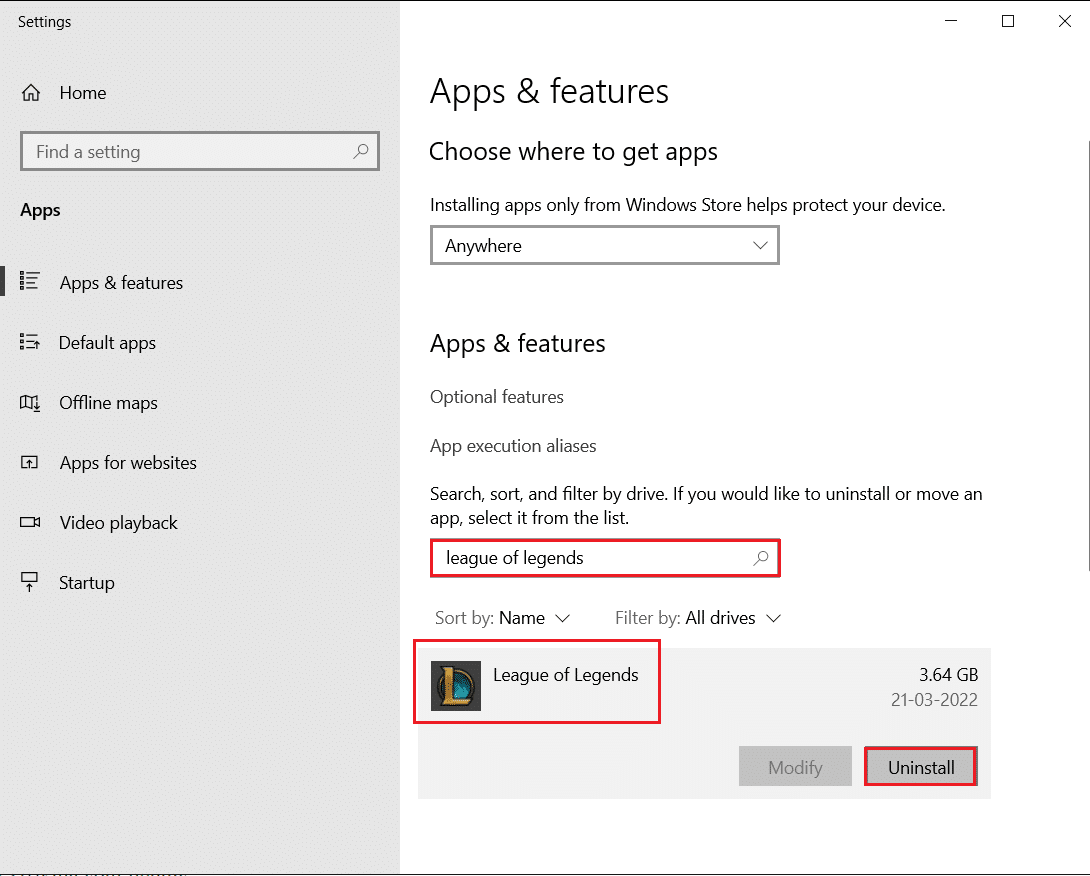
4. مرة أخرى ، انقر فوق "إلغاء التثبيت" للتأكيد.
5. بعد إلغاء تثبيت اللعبة ، أعد تشغيل الكمبيوتر .
6. بعد ذلك ، انتقل إلى صفحة تنزيل موقع League of Legends الرسمي وانقر على خيار Play For Free .
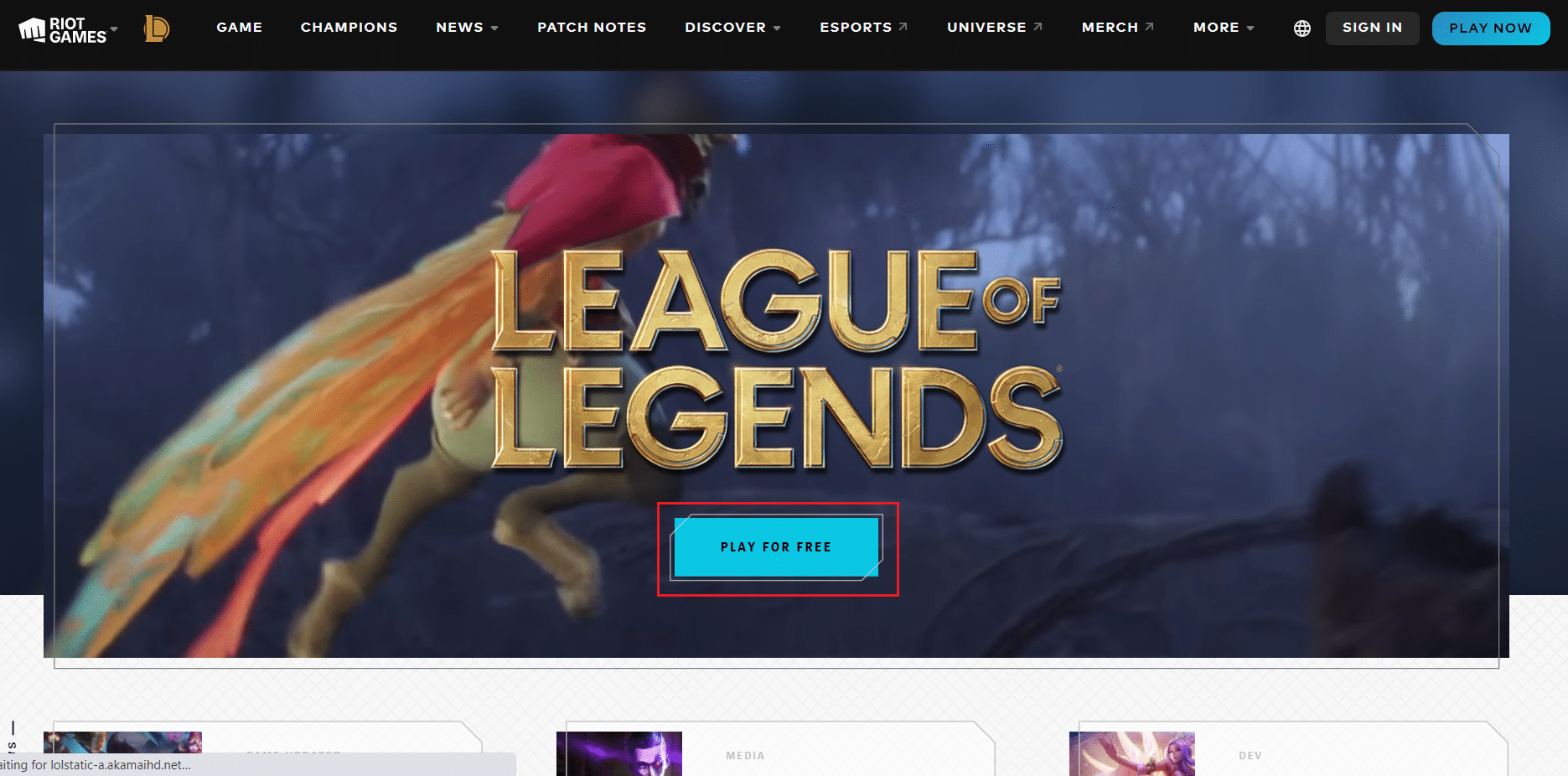
7. قم بالتسجيل في حسابك وانقر فوق خيار التنزيل لنظام التشغيل Windows .
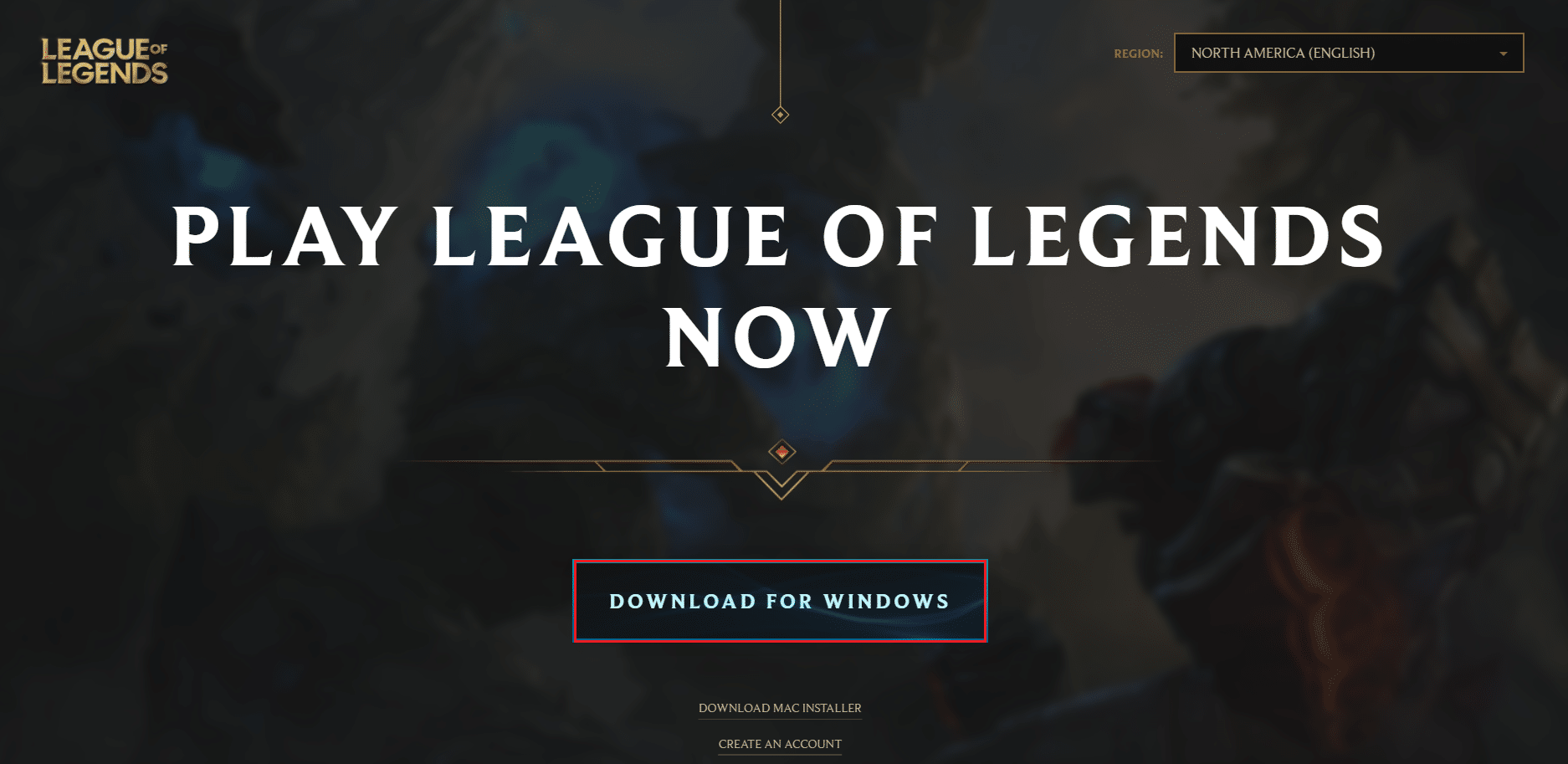
8. افتح ملف الإعداد الذي تم تنزيله.
9. انقر فوق خيار التثبيت .
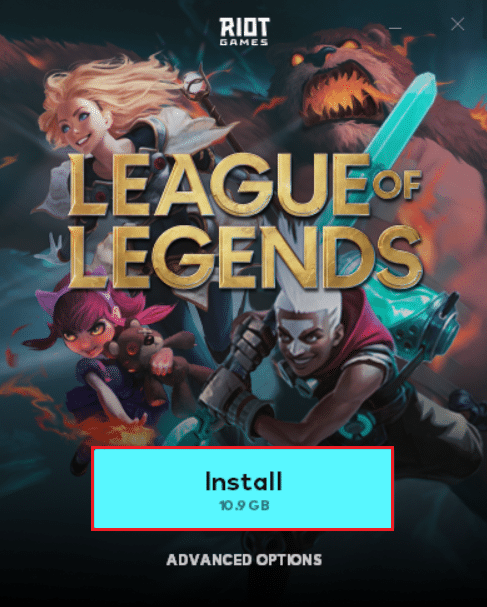
10. انتظر حتى يتم تثبيت اللعبة.
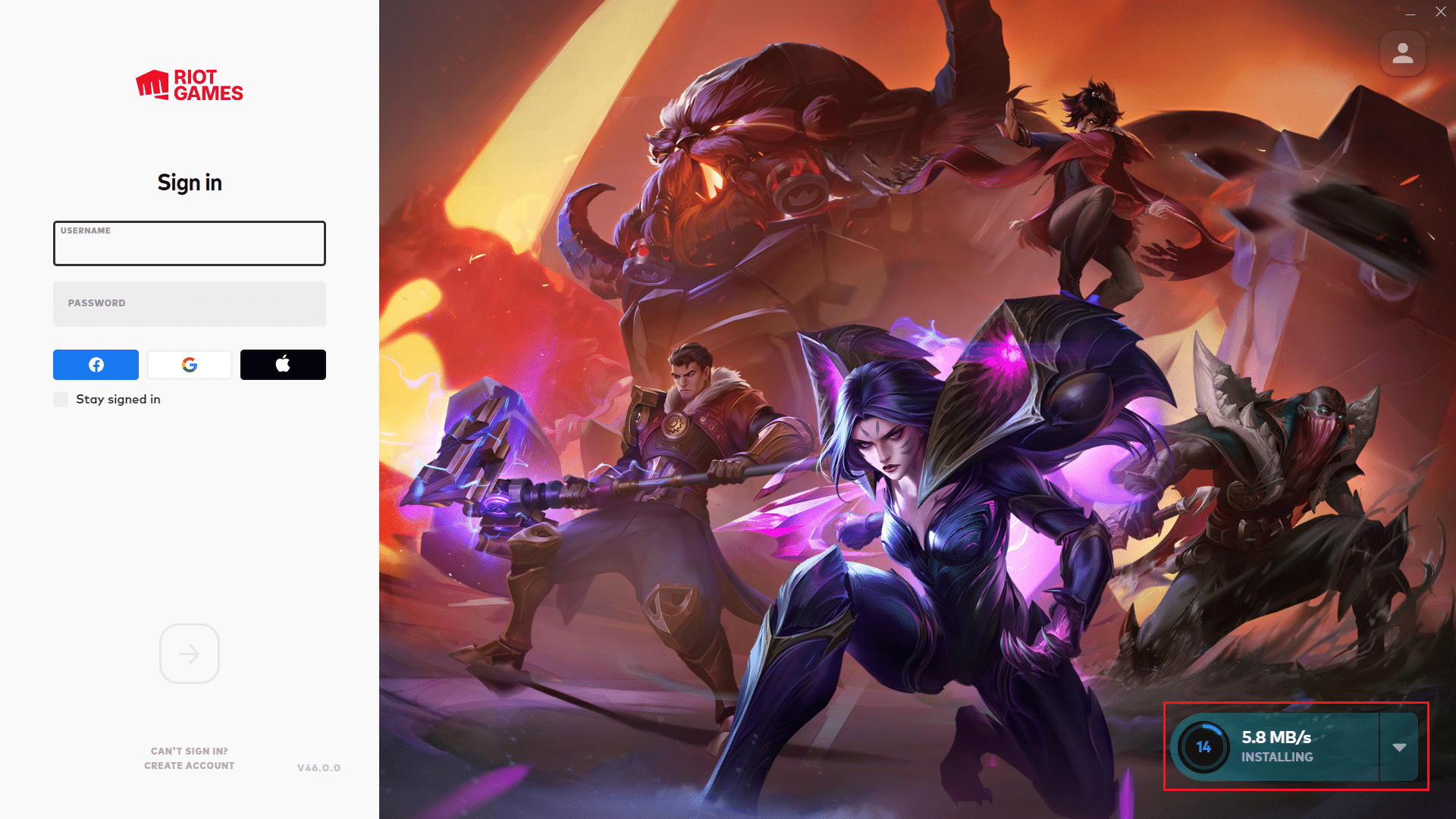
بعد انتهاء التثبيت ، العب اللعبة ويجب حل المشكلة.
الأسئلة المتداولة (FAQs)
س 1. ما هو DirectX الذي أحتاجه من أجل League of Legends؟
الإجابة: تستخدم League of Legends DirectX9 على الرغم من أنها قديمة. على الرغم من قيام شركة Riot بتحويل وتطوير تصحيحات يمكنها استخدام DirectX11.
س 2. ما الذي يسبب خطأ DirectX؟
الإجابة: تعد برامج تشغيل DirectX القديمة والرسومات الفاسدة السبب الرئيسي لهذا الخطأ.
س 3. هل تتطلب League of Legends طاقة أكبر لوحدة المعالجة المركزية أو وحدة معالجة الرسومات؟
الإجابة: تعتمد League of Legends على وحدة المعالجة المركزية أكثر من وحدة معالجة الرسومات نظرًا لأن تأخر الإدخال المطلوب منخفض جدًا مقارنةً بالألعاب التي تتطلب معدل إطارات يبلغ 60 إطارًا في الثانية .
مُستَحسَن:
- أفضل 10 محفظة للأندرويد للهواتف المحمولة
- أفضل 32 مواقع ROM آمنة
- إصلاح خطأ Valorant Val 43 في نظام التشغيل Windows 10
- إصلاح مشكلات الصوت في League of Legends
نأمل أن تكون قد وجدت هذه المعلومات مفيدة وأنك تمكنت من حل كيفية إصلاح خطأ League of Legends Directx في نظام التشغيل Windows 10. يُرجى إخبارنا بالتقنية الأكثر فائدة بالنسبة لك. يرجى استخدام النموذج أدناه إذا كان لديك أي استفسارات أو تعليقات.
